Az iTunes fájlmegosztás használata az iOS eszközökön
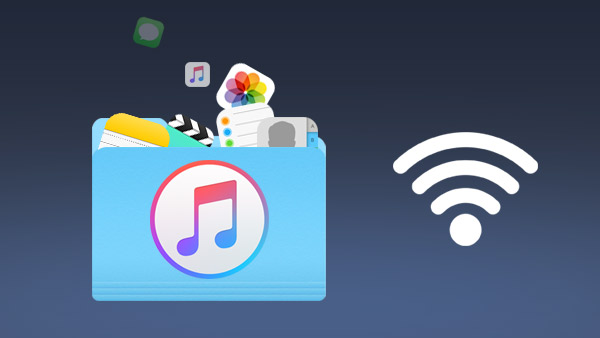
Hogyan másolhatja a fényképeket, zenefájlokat és videókat iPhone vagy iPad készülékről a számítógépre? Mivel az iOS eszközök nem rendelkeznek olyan fájlrendszerekkel, amelyekhez hozzáférhet, fájlokat másolhat az iOS-eszközön lévő számítógépek és alkalmazások között az iTunes fájlmegosztással. Valójában az Apple hivatalos weboldaláról korlátozott információ áll rendelkezésre az iTunes fájlmegosztásról. A cikk részletesen ismerteti az iTunes fájlok megosztásával kapcsolatos ismereteket. Ha kérdésed van a téma témakörével kapcsolatban, a megjegyzésekben részletesebben kiabálhatsz.
Miért használja az iTunes fájlmegosztást?
Az iTunes fájlmegosztási szolgáltatás Mac OSX 10.5.8 vagy újabb és iOS 4 vagy újabb verziókkal működik. Mint az előzőekben említettük, nem minden alkalmazás iPhone-ban vagy más iOS-eszközön támogatja az iTunes fájlmegosztási funkciókat, ami az egyetlen fő hátránya. És az iTunes File Sharing kiváló tulajdonságait is megtalálhatja az alábbiak szerint.
- 1. Amikor fájlokat továbbít az App alkalmazással, minőségi veszteség nélkül élvezheti az eredeti minőséget.
- 2. A plug and play használata után használhatja a fájlmegosztást az iTunes az USB és más eszközökkel működik.
- 3. Természetesen engedélyezheti iTunes fájl megosztását iPhone, iPad és iPod touch rendszereken is.
- 4. Ez egy rendkívül egyszerű és egyszerű módszer fájlok megosztására az iTunes File Sharing funkcióval.
- 5. Nincs korlátozás az átvitt fájlok számával vagy a fájlok méretével.
Fájlokat is megoszthat PC vagy iOS eszközről, és fordítva.
Az iTunes fájlmegosztás elérése
Az iTunes fájlmegosztás az iTunes egyik fontos beépített funkciója, de sok felhasználó nem találja meg. Ha kell az alkalmazás átvitele új iPhone-ra, nagyon hasznos az iTunes fájlmegosztás használata. Annak érdekében, hogy megtanulják az iTunes fájlmegosztás használatának módját, további részleteket szerezhet meg a szolgáltatáshoz való hozzáférés módjáról.
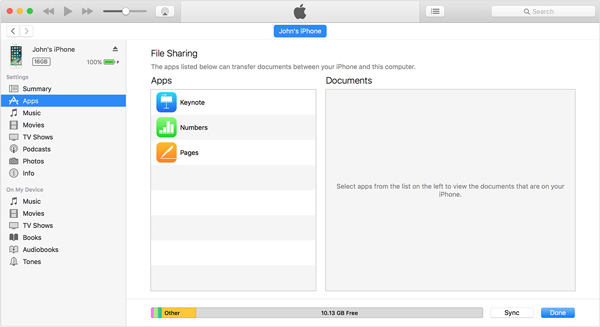
- 1. Győződjön meg róla, hogy az iTunes telepítve van a számítógépen vagy a Mac számítógépen. Ezután csatlakoztassa az iPhone vagy iPad számítógéphez USB kábellel.
- 2. Indítsa el az iTunes alkalmazást, és oldja fel az iOS eszközt. Ezután kattintson az ikonra az iTunes eszköztárán.
- 3. Válaszd ki a Apps kategóriát a jobb oldali ablaktáblából. Megtalálhatja az iTunes fájlmegosztást a kezdőképernyőn.
Az iTunes fájlmegosztás használata
Miután hozzáférést kapott a fájlmegosztáshoz, csak néhány alkalmazás érhető el, különösen az Apple által kifejlesztett alkalmazások. Valójában nem minden alkalmazás támogatja az iTunes fájlmegosztást. Az alkalmazások csak akkor jelennek meg itt, ha fejlesztőik kifejezetten lehetővé tették számukra az iTunes fájlmegosztás használatát. Ha van egy alkalmazásod az eszközödön, de nem jelenik meg a listán, akkor a fejlesztőnek engedélyeznie kell ezt a funkciót. Teljesen különbözik a hozzáadástól vagy alkalmazás törlése iPhone-on. Minden a fejlesztő felé tart.
- 1. Kiválaszthatja az iTunes File Sharing alatt található alkalmazásokat, amelyek megtalálják a dokumentumtárat.
- 2. Húzza át a fájlokat egy mappába, hogy átmásolja őket iPhone-ból vagy más iOS-eszközről számítógépre vagy ablakra a számítógépen, és dobja le azt.
- 3. Kattintson a Mentés ide … gombra, és keresse meg a számítógép mappájába, amelyik a fájlokat el kívánja menteni. Ezután kattintson a Kiválasztás gombra a fájl mentéséhez.
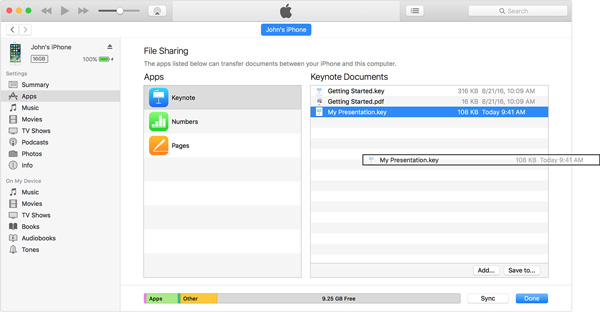
Természetesen a számítógépről vagy a Mac számítógépről a jobb oldali könyvtárnézetbe is lehet húzni a fájlokat, hogy az iTunes fájlmegosztás segítségével másolhassa őket iOS eszközzel a hasonló folyamattal. Ellenőrizze a részlet módszert a fájlok átviteléhez.
- 1. Töltse le és telepítse az iTunes legfrissebb verzióját, amint fájlokat továbbít az iOS eszközökről a számítógépre. Csatlakoztassa az iOS eszközt és a számítógépet egy USB kábellel.
- 2. Miután elindította az iTunes alkalmazást, válassza ki az iOS eszközt a bal oldali sáv Eszköz részéről.
- 3. Kattintson a Apps lapozzunk lefelé az oldal aljára, ahol megtalálja a Fájlmegosztás részt. Csak válasszon egy alkalmazást a bal oldalon a kiválasztott alkalmazáshoz társított fájlok megtekintéséhez.
- 4. Húzza és dobja, vagy kattintson a hozzáad gombra fájlok számítógépről iOS-eszközre történő átvitelére.
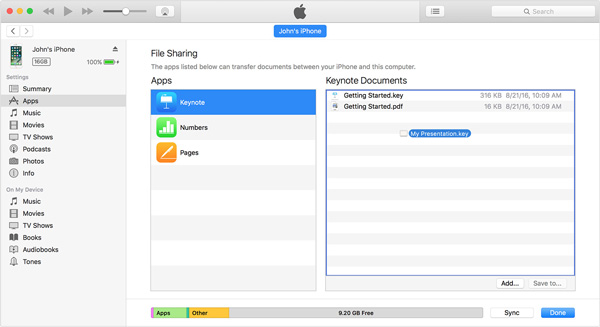
Az iTunes fájlmegosztási mappájának megkeresése
Miután áthelyezte a fájlokat az iTunes fájlmegosztási funkciók használatával, továbbra is meg kell találnia az iTunes fájlmegosztási mappát az App fájlokkal. Amikor a fájlokat az iTunes-ba mentheti, ismernie kell az átruházott fájlok részletes elérési útját is. Érdemes megtudni részletesebben a célmappát az alábbiak szerint.
Amikor fájlokat továbbít számítógépéről iDevice-re:
- 1. Az iTunes fájlmegosztó részének elérése az iTunes rendszerben, hogy megtalálja a kívánt fájlokat az alkalmazás alatt.
- 2. Ezután az iDevice-en megtalálja és futtassa ugyanazt az alkalmazást. Megtalálja a megosztott fájlokat.
Amikor iDevice-ről számítógépre másolja a fájlokat:
Bármely mentési útvonalat választhat a megosztott fájlok mentéséhez. Ha attól tart, hogy elfelejtheti a mentési utat, egyszerűen mentheti őket az asztalra. Ezután kiválaszthatja az iTunes fájlmegosztással átvitt fájlokat, hogy eltávolítsa őket a számítógépről. Miután megbizonyosodott arról, hogy a fájlokra nincs szükség, megerősítheti a fájlokat a fájlok törléséhez.
A vezeték nélküli iTunes fájlmegosztás engedélyezése
Nehéz használni az iTunes fájlmegosztást USB csatlakozóval és számítógéppel. Ha fontosabb fájlokat szeretne átvinni kívülről, részletesebben is megtudhatja, hogyan engedélyezi a vezeték nélküli iTunes fájlmegosztást a következő módszerrel.
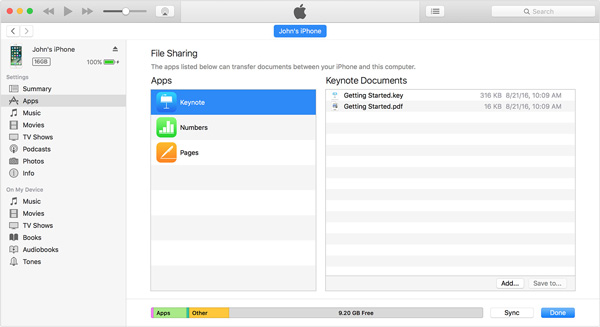
- 1. Csatlakoztassa az iPhone és más iOS eszközöket a számítógéphez. Ezután válassza ki az iDevice eszközt az iTunes alkalmazásban.
- 2. Ezt követően kattintson az Összefoglaló kategória alatt a Beállítások elemre. Megjelenik az Opciók ablak az iTunes fájlmegosztás engedélyezéséhez.
- 3. Görgessen lefelé az Opciók részben, és engedélyezze a Szinkronizálás ezzel az iPhone-val a WiFi használatával választási lehetőség. Kattints alkalmaz a beállítások mentéséhez.
- 4. Ezt követően megy az Alkalmazások> Fájlmegosztás lehetőségre, így könnyen átviheti a fájlokat az eszközök között.
Ne felejtsük el, hogy a funkció csak akkor érhető el, ha az iPhone vagy iPad töltődik. Megakadályozza, hogy a Wi-Fi szinkronizálás a drága akkumulátor teljesítményét lecsapja.
Következtetés
Az iTunes fájlmegosztása fontos elem, amelyet korábban elhanyagolhatott. Itt az ideje, hogy többet megtudjon arról, hogy a fájlmegosztás hogyan teheti meg az iTunes-ban. Ha fontos információkat szeretne átvinni az Alkalmazásokról a számítógépre, az iTunes fájlmegosztása hasznos az Ön számára. És te is tudsz zenét át iPhone-ból iTunes-ra útban. Ha bármilyen kérdése van a téma témakörével kapcsolatban, nyugodtan mondja el nekem a megjegyzéseket.







